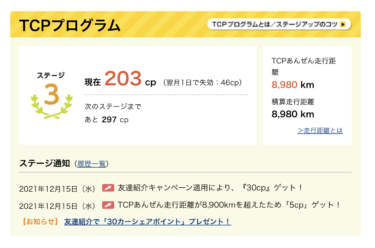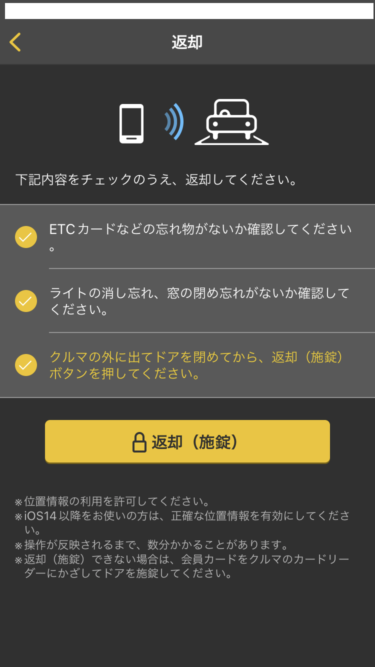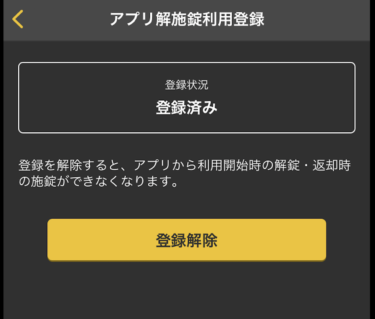この記事はこんな方にオススメします!
- タイムズカーシェアに興味のある方
- タイムズカーシェアの予約方法を知りたい方
- タイムズカーシェアの車両確定タイミングについて知りたい方
- タイムズカーシェアの利用方法を知りたい方
- タイムズカーシェアの返却方法を知りたい方
タイムズカーシェアのまとめ記事
まずはタイムズカーシェアに関しての内容を全てまとめた記事です。
手っ取り早くカーシェアについて知りたい方は要チェックです!
この記事はこんな方にオススメします! タイムズカーシェアの特徴と料金について知りたい方 タイムズカーシェアの補償制度と安心補償サービスについて知りたい方 タイムズカーシェアのお得な入会方法について知[…]
タイムズカーシェアの予約方法
タイムズカーシェアに入会後、カードを受け取り、車を借りよう!
「あれ?どうやって予約するの?」
とお困りの方へ
今回はPCを使用したWEBブラウザ上での予約方法を解説します。
スマートフォンを使用する場合は専用アプリとブラウザから予約できます。
サイトにログインして、車両を予約
タイムズカーシェアのサイトにログインして、右上の「予約・マイページ」をクリックし、マイページトップに飛びます。
次に上部のメニュー画面の「予約・ステーション検索」をクリックします。
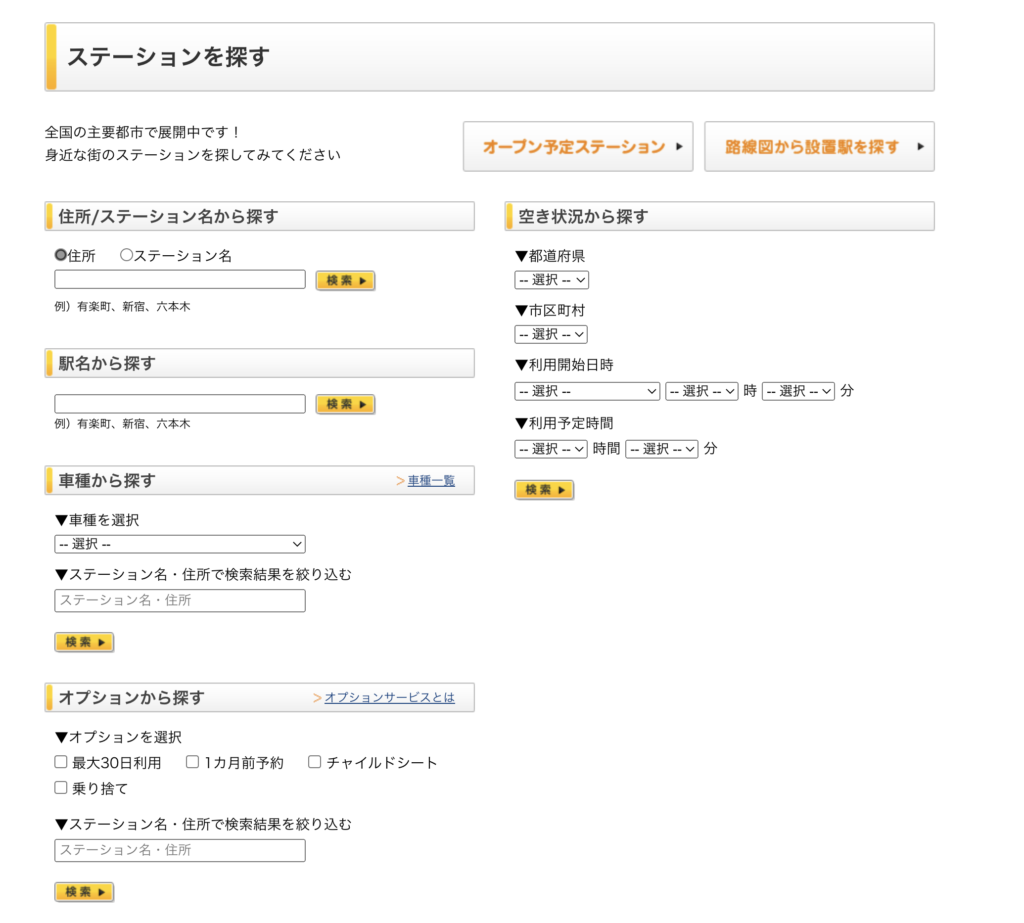
私の場合は「駅名から探す」に自分の最寄駅を入力し、予約可能車を探しています。
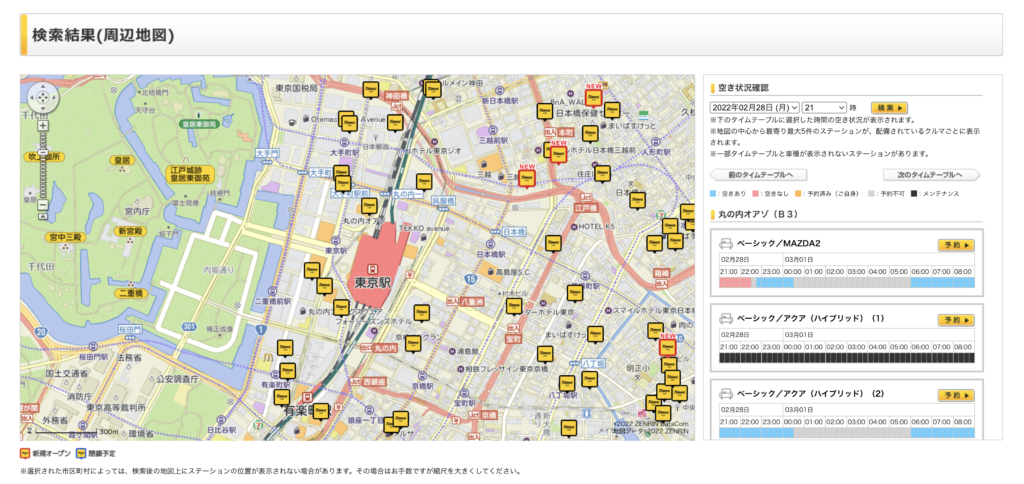
試しに東京駅と入力してみます。
地図上に東京駅を中心とした周辺のカーシェアポイントが表示されました。
右側の空き状況確認にカーシェアポイントの車両情報が表示されています。
この車両情報は東京駅からの距離が近い順で表示されています。
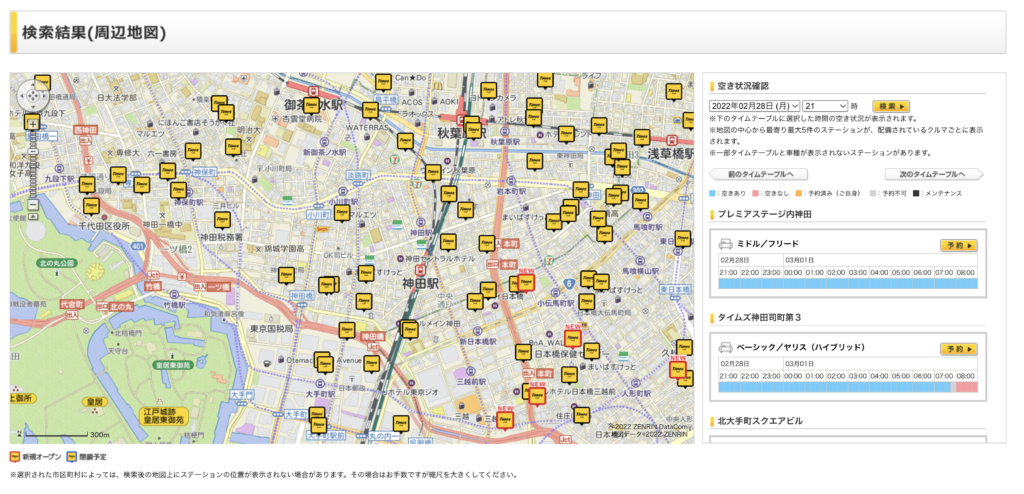
東京駅周辺のポイントに空き車両がないので、他のポイントを探します。
支点となる中心位置を神田駅にずらしました。
その結果、空き状況確認の車両情報が更新されました。
プレミアステージ内神田の「ミドル/フリード」が長く予約できそうなので予約してみます。
このミドルというのはミドルクラスのことで15分で330円の料金が発生します。
フリードは車種名です。
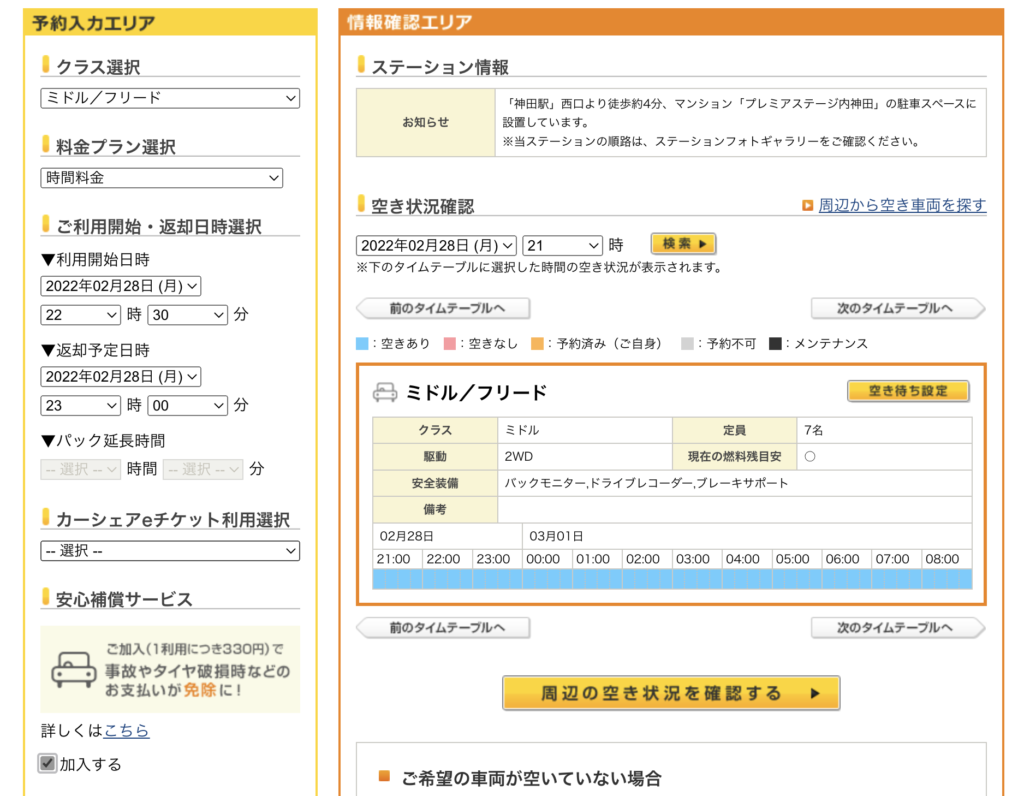
左側の予約入力エリアをご確認ください。
料金プラン選択は時間料金
利用開始日時は22時30分
返却予定日時は23時00分
安心補償サービスの加入するにチェックを入れました。
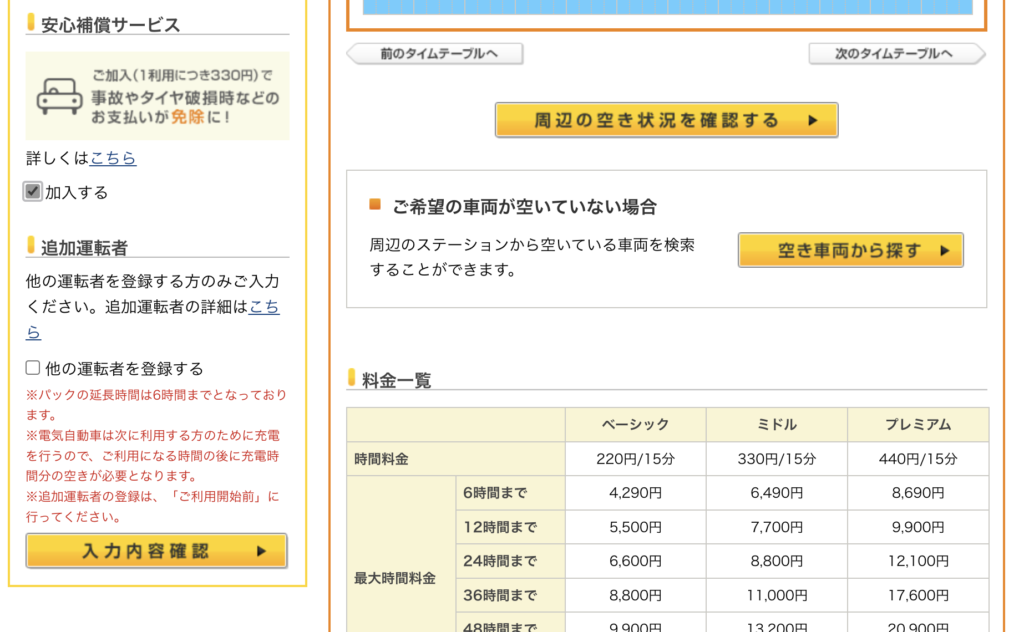
左下の入力内容確認をクリックします。
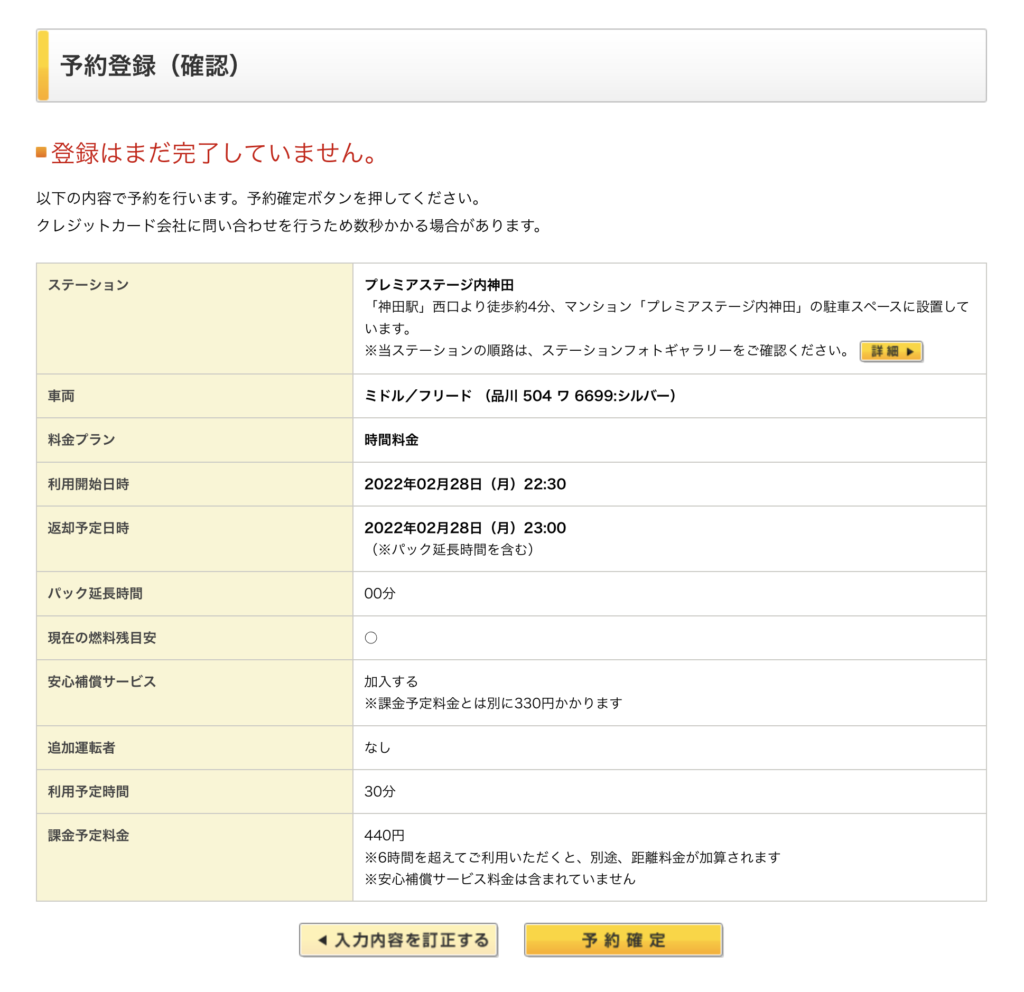
登録内容を確認し、問題なければ予約確定をクリックします。
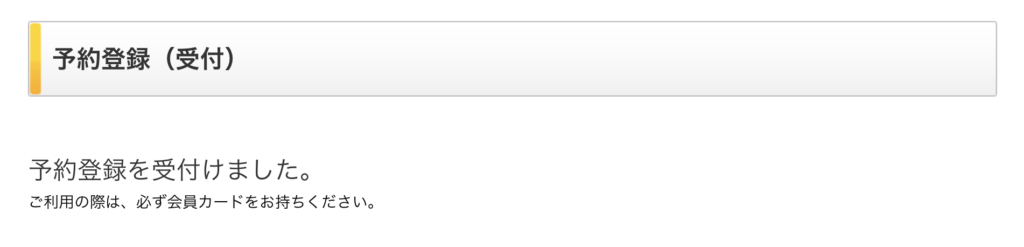
予約完了です。
予約登録が完了すると、タイムズカーシェアに登録した自分のメールアドレスに予約内容が記載された予約登録完了のメールが届きます。

予約完了後は、予約時間に合わせて予約した車両のポイントに向かいます。
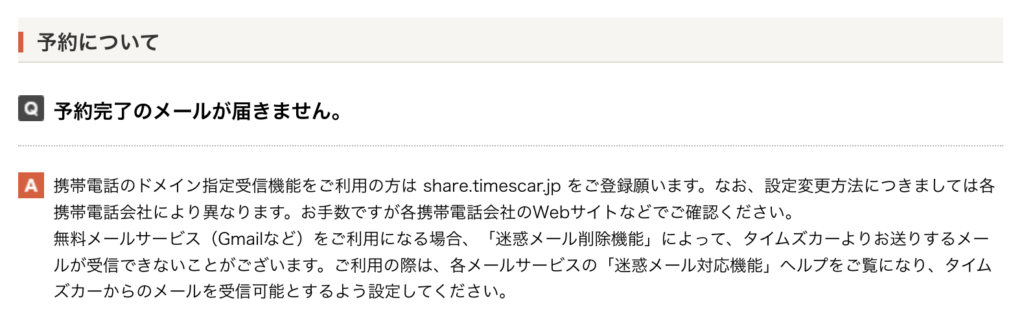
予約完了のメールが届かない場合は、タイムズからのメールが迷惑メールとして認識されている可能性もあります。
車両確定メールについて
車両確定メールとは、都市部などの利用者の需要が高いエリアで、ステーション予約をした場合に限り、送られてくるメールです。
予約当日に実際に借りることができた車の車種などの詳細(確定車両)をメールで知らせてくれます。
当日になるまで車両が確定できないのにはある理由があります。
カーシェア需要の高い都市部エリアのステーションは、特に土日や祝日は会員が予約できないことが多々あります。
このような人気の高いステーションは、借りる時間と車両クラス(ベーシックやミドルなど)のみ指定可能となります。
多くの会員がシェアカーを利用できるようにするために、当日までにステーション内での効率の良い組み合わせをコンピューターが自動で考えてくれているのです。
5人乗りの車種が良いなど、どうしても使いたい車種がある場合は、需要の高いステーションは避けるべきです。
また裏を返せば、車種にこだわりのない方であれば、どのステーションでも問題ないと思います。
基本的に借りる当日までには車両確定メールがくるので、気長に待ちましょう。
タイムズカーシェアの利用方法
車の予約後の動きとしては、まず車両の置いてあるポイントに行きます
22時30分で予約したので、15分前の22時15分以降は車を使用できます。
予約したフリードを確認し、車両に取り付けられたカード読み取り機に会員カードをかざします。
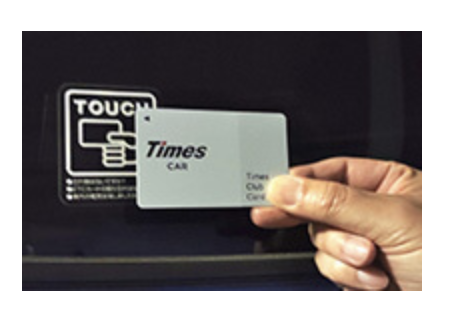
車両のリアウィンドウかリアサイドウィンドウにカード読み取り機があります。
カード読み取り機が赤く光っていたら、カードをかざしてOKです。
カードをかざすとガチャっとドアのロックが外れる音がするので、ドアを開け、車の中に入ります。
助手席のグローブボックスにキーが入っていますので、機械からキーを抜きます。
キーを抜くとナビが喋り出し、エンジンボタンを押せば、エンジンを入れることができます。
ミラーの向きを整えたら、いざ出発!
「ストップ!」
忘れていることがあります。
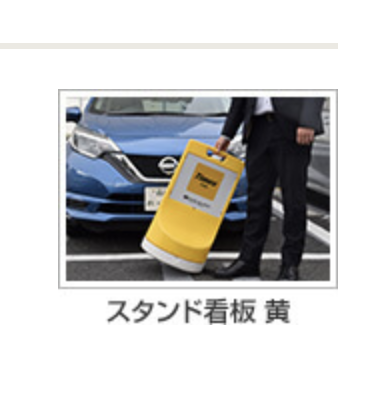
車両の前に置いてあるスタンド看板をずらします。
車の発進後に再びスタンド看板を元の位置に戻しましょう。
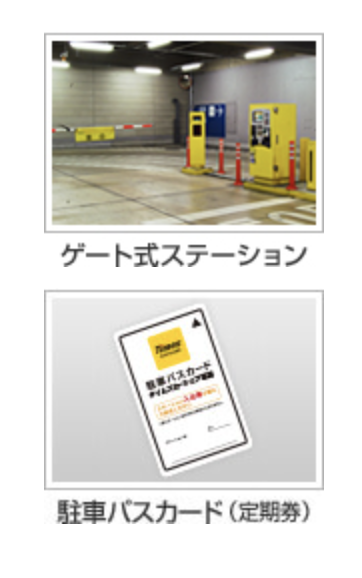
タイムズのゲート式ステーションの駐車場の場合、運転席の上のボードに駐車パスカードがあるので、駐車券ばりに機械にパスカードを差し込みます。
ゲートが空いたら、ドライブを楽しみましょう!
タイムズカーシェアの返却方法
車を利用したら、予約時間内に返却しましょう。
返却時にバタバタして、無断延長になるのも面倒なので、余裕を持って借りた場所に戻ってきましょう。
先程と同じ要領でゲート式ステーションを進み、スタンド看板をずらして、車を駐車します。
駐車できたら、車内に忘れ物がないかを確認し、問題なければ、グローブボックス内の機械にキーのキーホルダー部を挿入します。
ナビが何かを喋り出したらOKです。
ドアを閉め、カード読み取り機に会員カードをかざします。
ガチャっとロックオンがなったら、返却完了です。
念のため、登録したメールアドレスに返却確認のメールが来ているかを確認します。
メールには今回利用した請求額も記載されています。
しかし現時点での請求額なので確定ではありません。
次の月になったら利用額が確定するので、改めてマイページから利用額を確認しましょう。
タイムズカーシェアの予約方法・車両の利用・返却方法まとめ
- スマホはブラウザかタイムズカーアプリから予約可能
- PCの場合はブラウザから予約可能
- カーシェアのサイト・アプリにログイン
- 「ステーションを探す」内の5項目から空き車両の検索
- 検索結果に表示された車両情報の確認(利用時間・車両スペック)
- 利用開始日時・返却予定日時を指定して予約登録
- 利用開始時間が来たら、車両のリアサイドかリアにあるカード読み取り機に会員カードをかざし、ドアロックの解除
- 助手席のグローブボックス内のキーを抜き、エンジンをかけたら運転可能
- 車両の前に置いてあるスタンドの移動
- 返却時間が近づいたら、車両を元の場所に駐車
- 車両内に忘れ物がないかをチェックし、カード読み取り機に会員カードをかざすとロックがかかり、車両の返却が完了
- 念のため返却完了メールの確認
タイムズカーシェアの初回利用時は戸惑う
タイムズカーシェアの予約方法・車両の利用・返却方法について解説しました。
事前にネットで使い方を確認しても、実際に利用するとなるとよく分からなかったりします。
最初は戸惑いますが、2回目からは要領が分かりスムーズになってきます。
くれぐれも焦って事故を起こしたり、車の機材を壊したりしないように気をつけてカーシェアを利用しましょう。
初めてカーシェアを利用する方は事前に利用する車両や設備を確認したり、シュミレーションしておくのをオススメします。
シュミレーションして、カーシェアをスムーズに利用できるようにしておけば、当日のスケジュールに時間的な余裕が出ますよ!
タイムズカーシェアまとめ記事
タイムズカーシェアに関しての内容を全てまとめた記事です。
手っ取り早くカーシェアについて知りたい方は要チェックです!
この記事はこんな方にオススメします! タイムズカーシェアの特徴と料金について知りたい方 タイムズカーシェアの補償制度と安心補償サービスについて知りたい方 タイムズカーシェアのお得な入会方法について知[…]